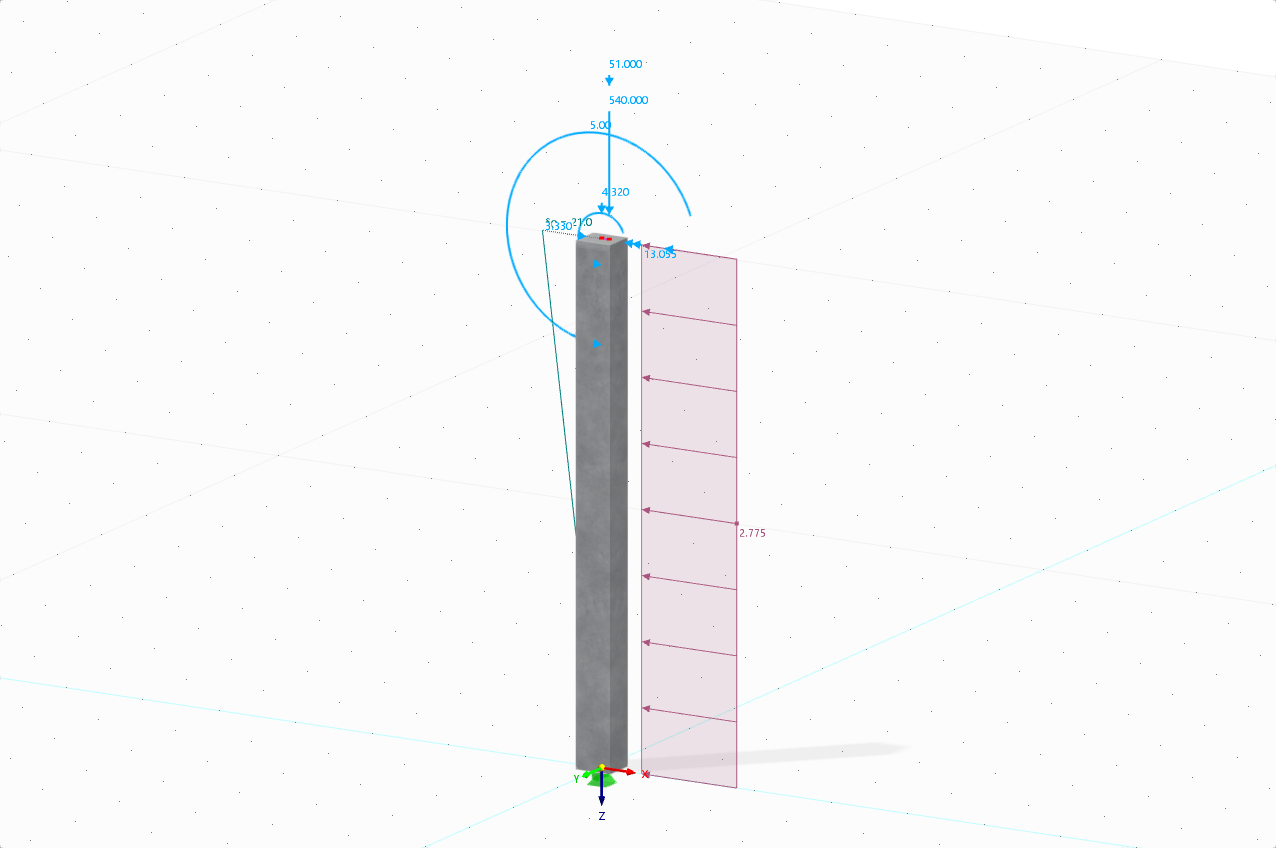Diagram výsledků umožňuje uživateli prohlédnout si podrobně průběh výsledků u následujících objektů:
- Řez
- Prut
- Sada prutů
- Linie
- Liniová podpora
Nejdříve v grafickém okně vybereme daný objekt (popř. objekty několikanásobným výběrem se stisknutou klávesou [Ctrl]). Funkci poté vyvoláme z hlavní nabídky
- Výsledky → Průběhy výsledků na vybraném řezu / vybraných prutech / sadách prutů / liniích / liniových podporách...
nebo z místní nabídky daného objektu. V případě prutů a sad prutů lze použít i vlevo znázorněné tlačítko v panelu nástrojů.
Otevře se nové okno, v němž jsou zobrazeny průběhy výsledků na vybraném objektu.
V navigátoru Výsledky v levé části okna určíme deformace, vnitřní síly, napětí, poměrná přetvoření nebo reakce, jejichž výsledný diagram si chceme prohlédnout. V seznamu v panelu nástrojů lze přepínat mezi jednotlivými zatěžovacími stavy, kombinacemi zatížení a kombinacemi výsledků.
V případě prutů se vlevo nahoře v tomto okně zobrazí v seznamu čísla vybraných prutů. V poli Pruty č. lze zadávat čísla prutů i ručně, a výběr tak lze dodatečně rozšířit, zúžit nebo zcela změnit.
Pokud v diagramu výsledků pohybujeme myší podél linie, popř. prutu, zobrazují se nám postupně výsledné hodnoty pro jednotlivá místa x na linii, resp. prutu. O jaké místo na prutu či na linii se jedná, vidíme vpravo nahoře v poli x, kde je uvedena vzdálenost místa od počátku prutu, resp. linie. V tomto poli lze zadat určité místo x i ručně. Pokud zaškrtneme políčko Pevný, kurzor myši znehybníme na stanoveném místě.
V pravé části okna se zobrazí číselné výsledné hodnoty. Jedná se o výsledky na okrajových uzlech, místech s extrémními hodnotami a na dělicích bodech. Poslední z nich odpovídají uzlům sítě prvků, resp. rozdělení prutu, které uživatel nastavil v dialogu Parametry výpočtu v záložce Globální parametry výpočtu (viz obr. 7.27). V případě hraničních linií mezi dvěma plochami se zobrazí výsledky ploch na obou stranách.
TIP
Uživatelsky definovaná nastavení pro deformace nebo vnitřní síly v navigátoru je možné uložit jako výchozí.
V místní nabídce navigátoru je k dispozici příslušná možnost.
Ta je popsána v následujícím článku:
https://www.dlubal.com/cs/podpora-a-skoleni/podpora/databaze-znalosti/001140
K práci s výsledky má uživatel k dispozici skupinu tlačítek Akce v panelu nástrojů. Velmi užitečné jsou zvláště možnosti vyhlazení průběhu výsledků v případě reakcí, linií nebo řezů.
Jednotlivá tlačítka mají následující funkce:
|
|
Průběhy výsledků se vytisknou. |
|
|
Všechny zobrazené průběhy výsledků se odstraní. |
|
|
Průběhy výsledků se zvětší. |
|
|
Průběhy výsledků se zmenší. |
|
|
Vyvolají se parametry pro nastavení průběhů výsledků (viz obr. 9.22). |
|
|
Vyhlazené průběhy výsledků se uloží. |
|
|
Otevře se dialog Exportovat tabulk (obr. 11.126). |
|
|
Výsledky na prutu se zobrazí s komponentami žeber. |
|
|
Zobrazí se průběh výsledků pro oblast podpor. |
|
|
Směr prutu x se obrátí. |
|
|
Zobrazí se, resp. skryjí svislé osy s maximálními hodnotami. |
|
|
Zapne se, resp. vypne zobrazení průměrných hodnot. |
|
|
Otevře se dialog pro zadání oblastí vyhlazení (obr. 9.36). |
|
|
Zapne se, resp. vypne zobrazení oblastí vyhlazení. |
Tlačítko [Nastavení průběhů výsledků] slouží k vyvolání dialogu, který nabízí různé možnosti pro nastavení diagramu výsledků.




..png?mw=320&hash=bd2e7071b02d74aef6228d22c4b83867d2d7e1a5)